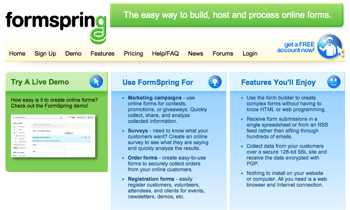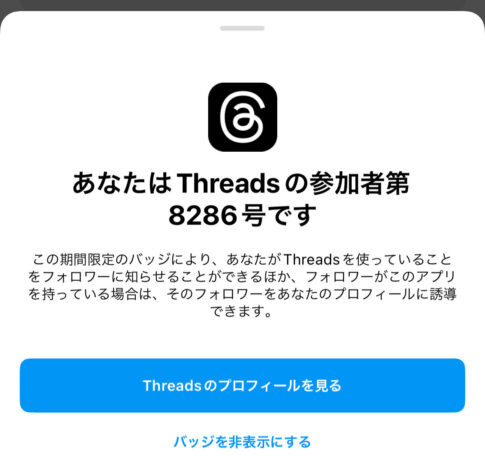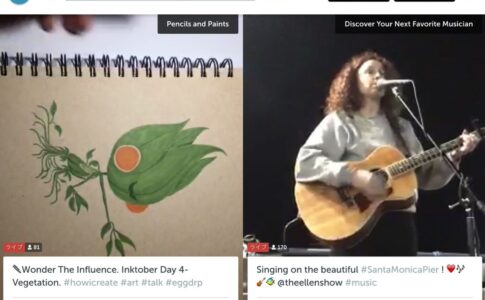MetaのテキストベースのSNS「Threads」の使い方のTipsを、Instagramを率いるAdam Mosseri氏がポストしていました。iOSアプリで共有ボタンを長押しすると、他のアプリへのシェアが素早くできるというものです。
「Threads」共有ボタンを長押しで素早く共有
以下のポストで紹介されていました。
「Threads」の共有ボタンを長押しすると「Threads」の共有シートではなく、OSの共有シートが表示されるというものです。
画像で説明すると以下のようになります。

シェアしたいポストの「共有ボタン」をタップすると、以下の画面が開きます。

これが「Threads」の共有シートと呼ばれているものです。Instagramのストーリーズやフィードに投稿したり、ツイートも可能です。これはこれで便利な機能です。
しかし「共有ボタン」を長押しすると、今度はOSの共有シートが開きます。

こちらだとLINEやFacebookメッセンジャーでの共有、その他のアプリでの共有を簡単に選択することができます。
ぜひ、使い分けの方法として覚えておくと良いですね!
「Threads」はフィードの更新もそうですが、長押し操作に機能が割り当てるのが好きなようです。
↓ぼくのThreadsアカウントです。
▼ThreadsのMasato Kogure (@kogure)